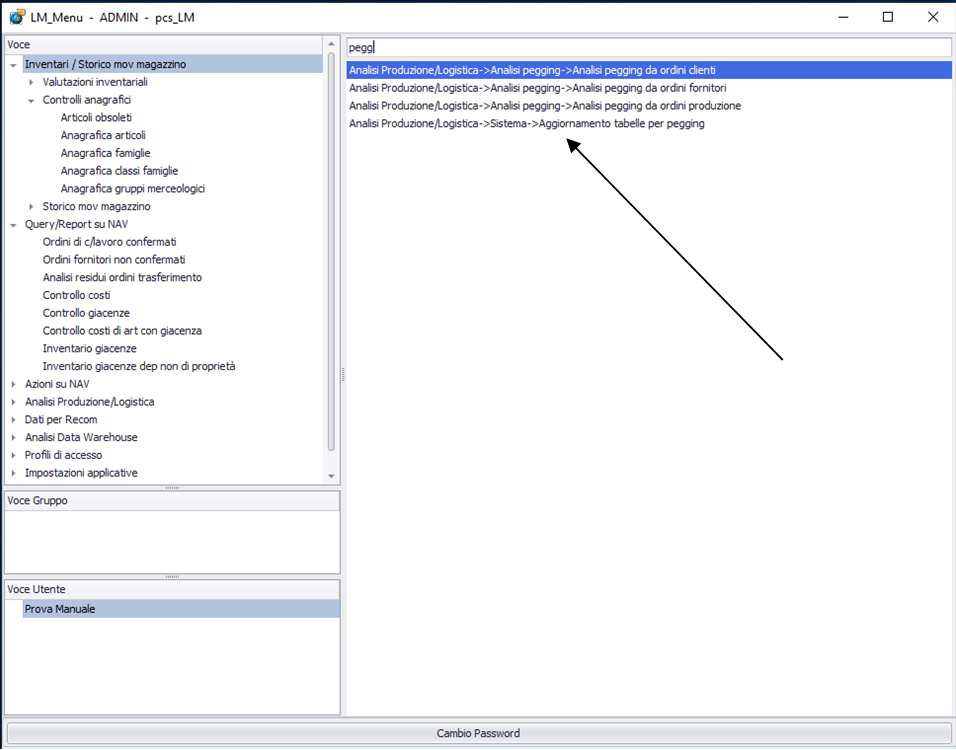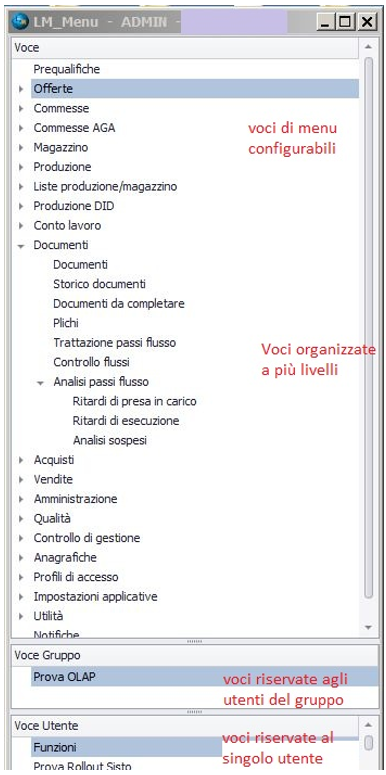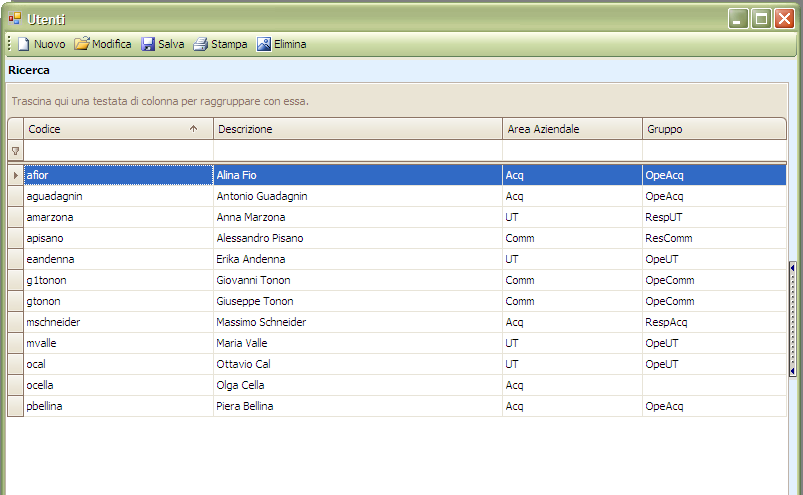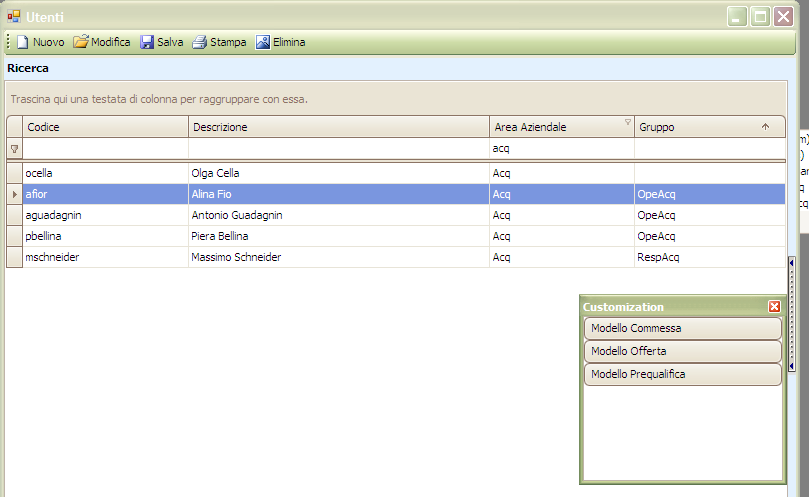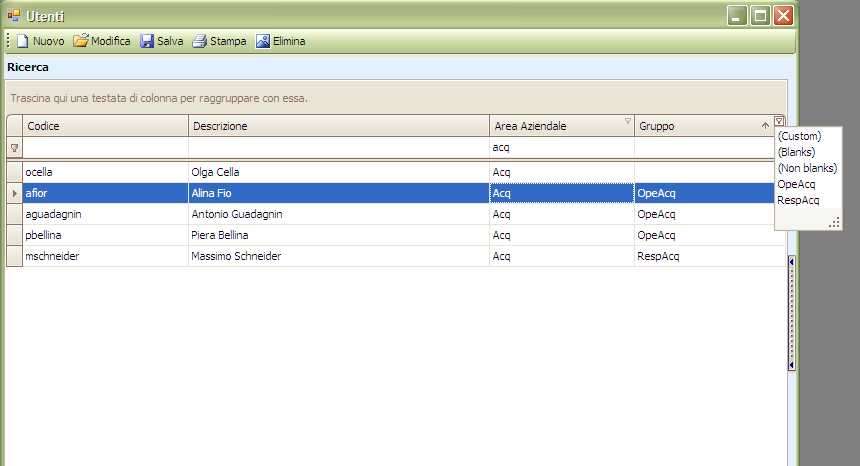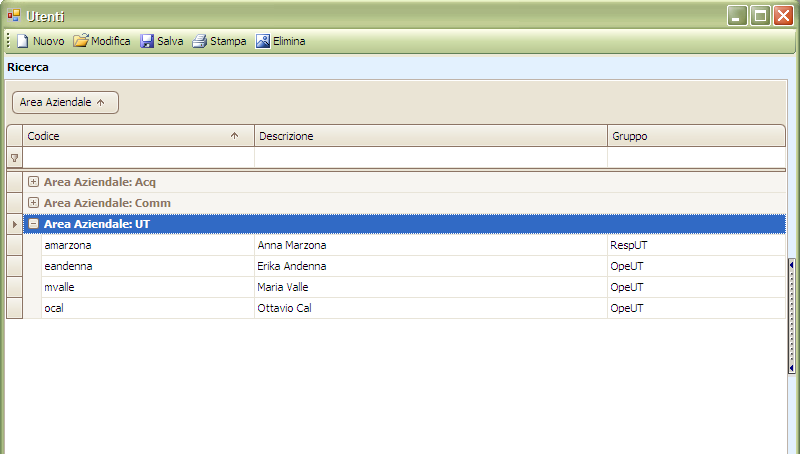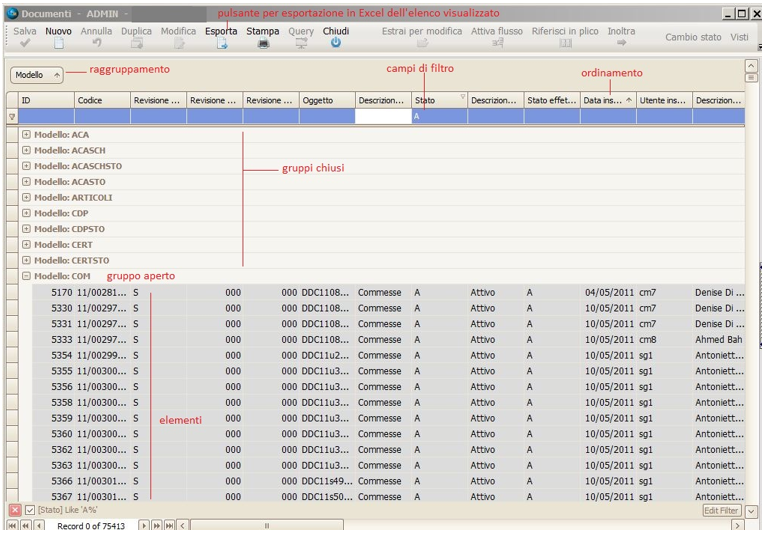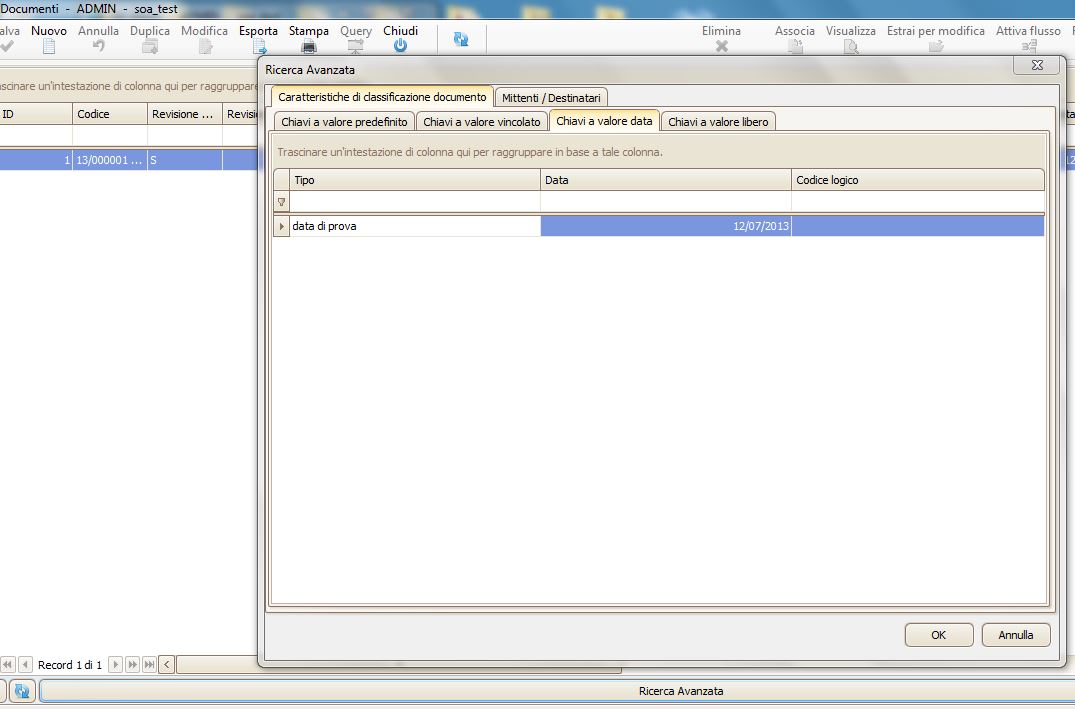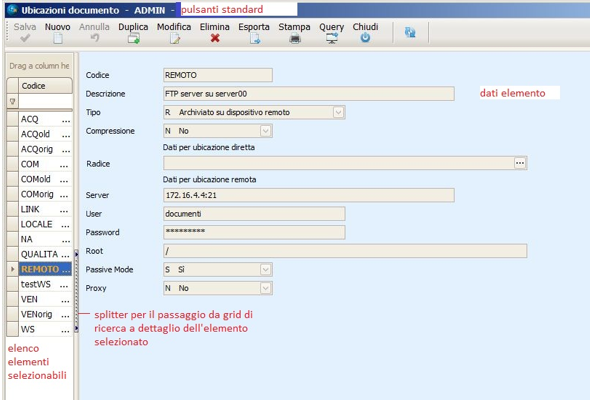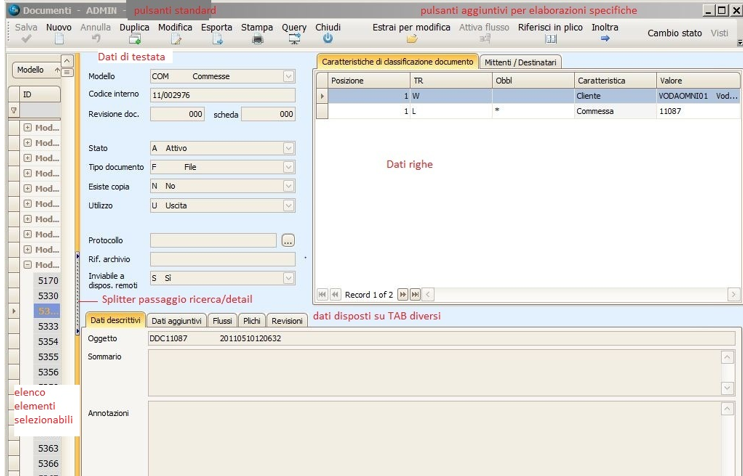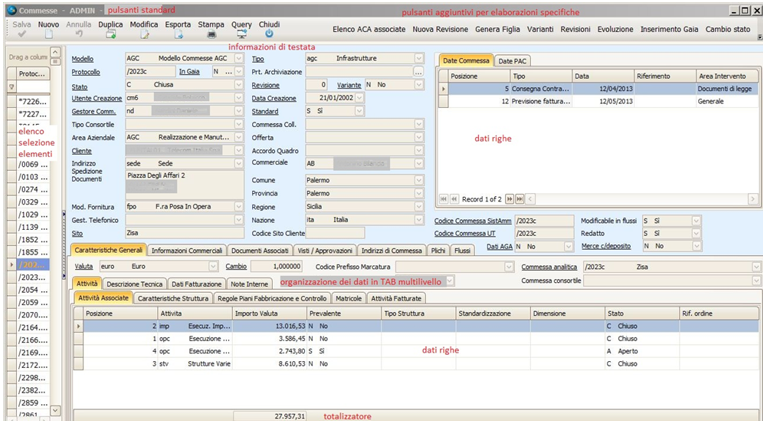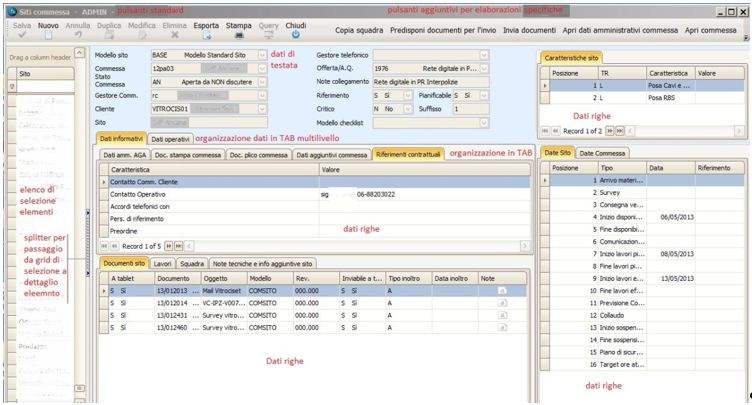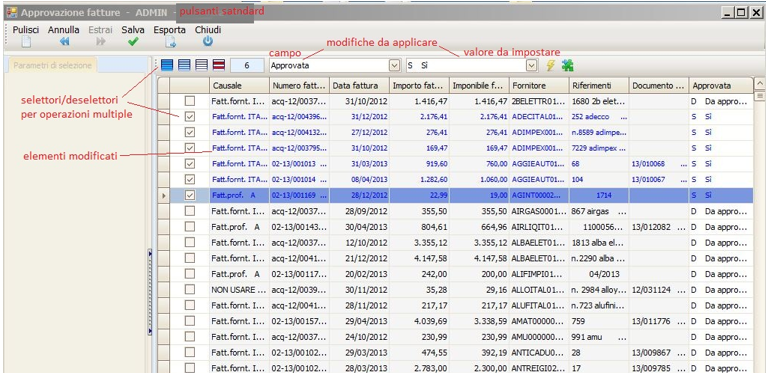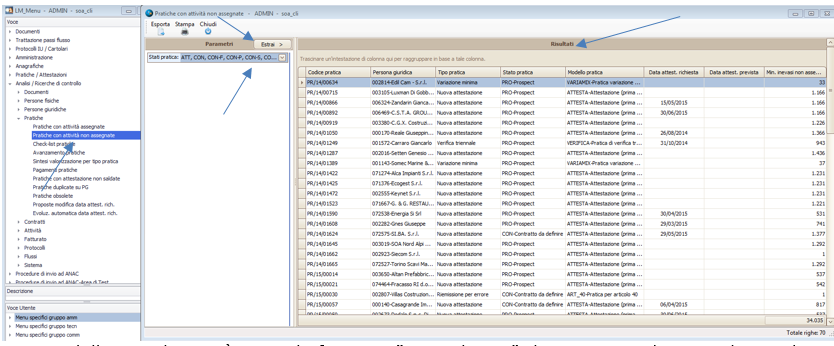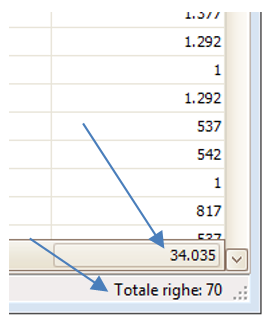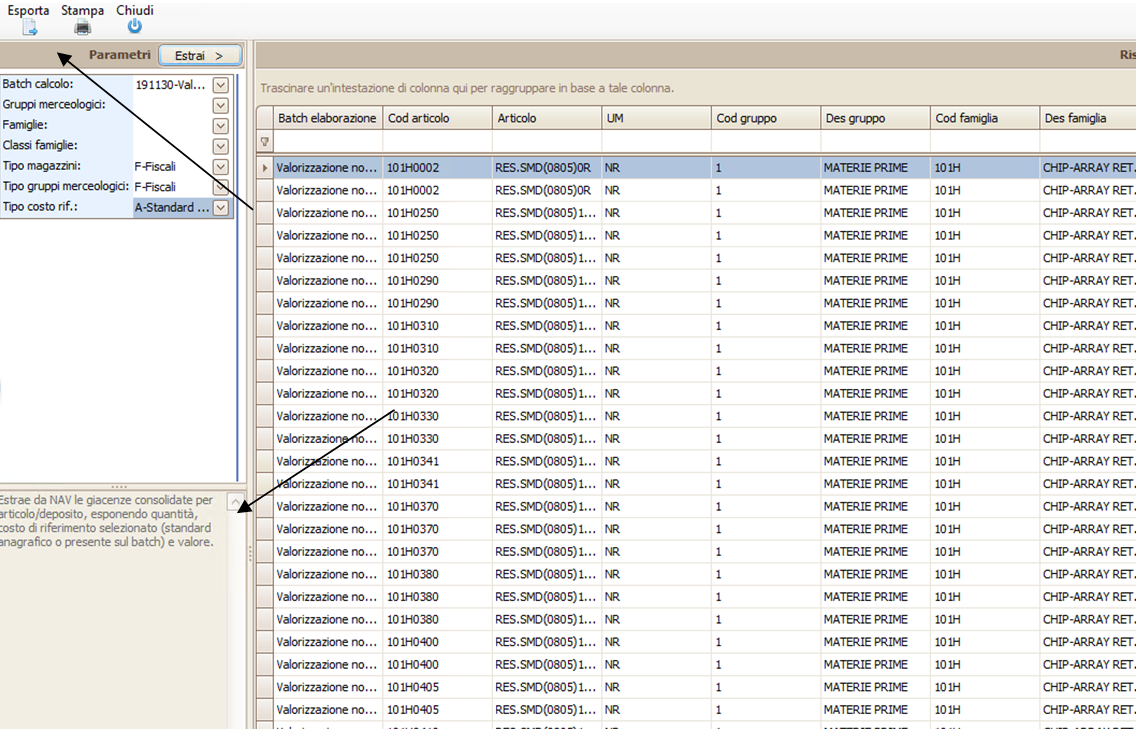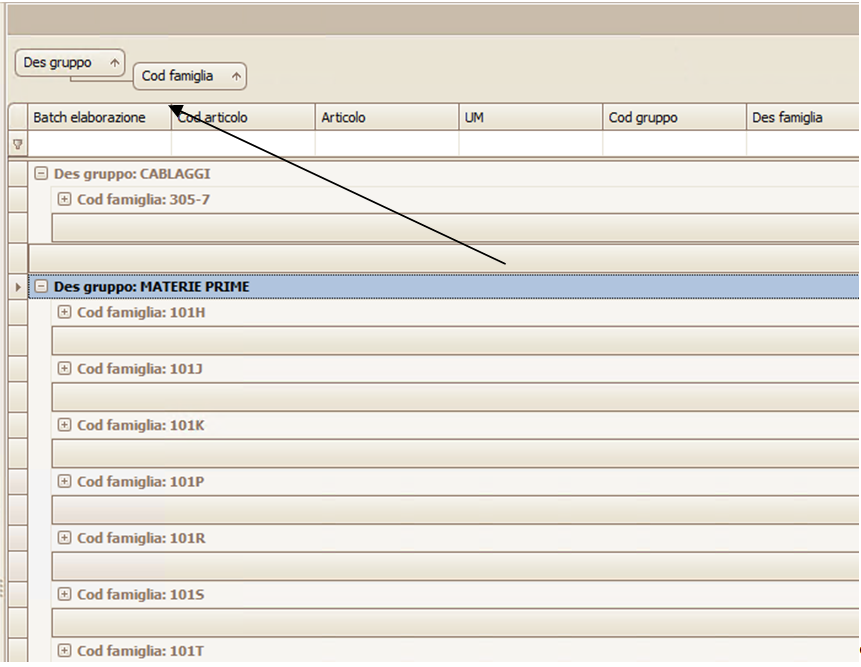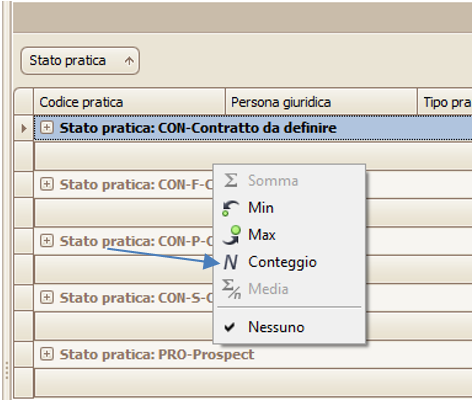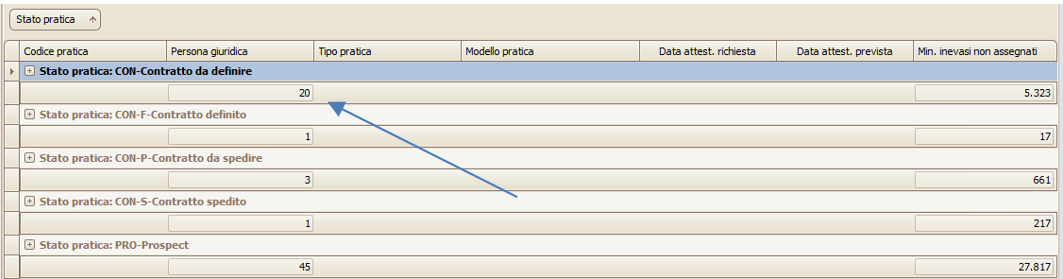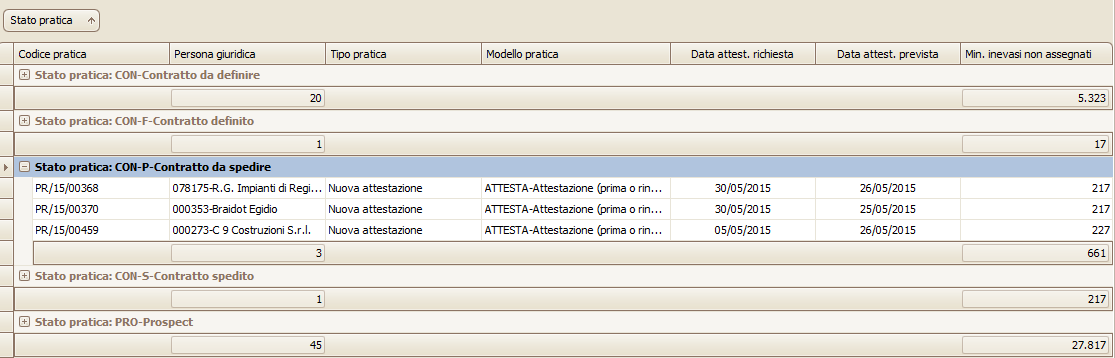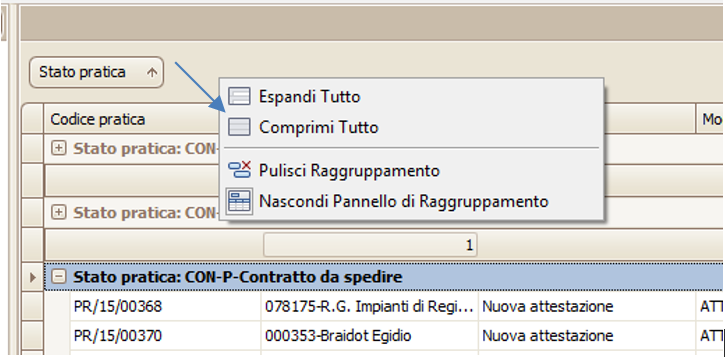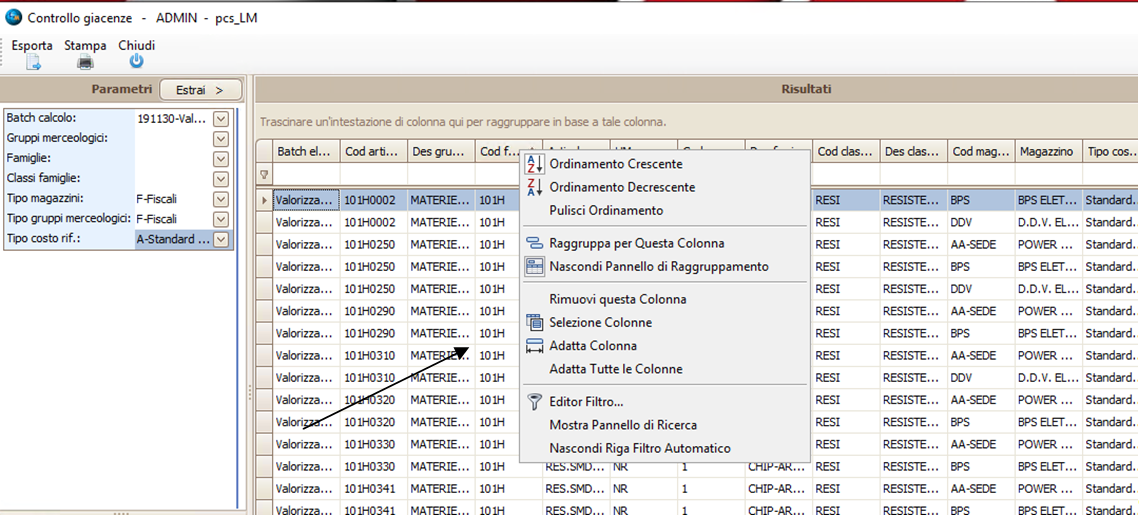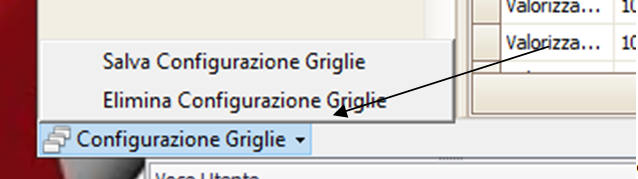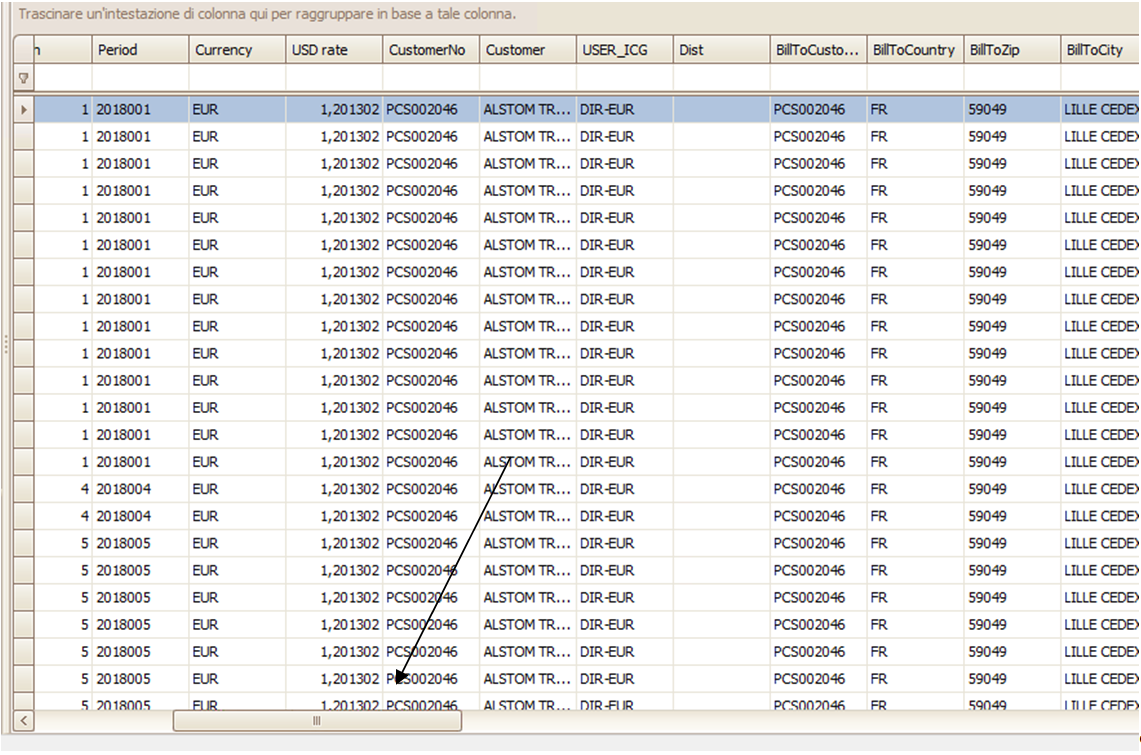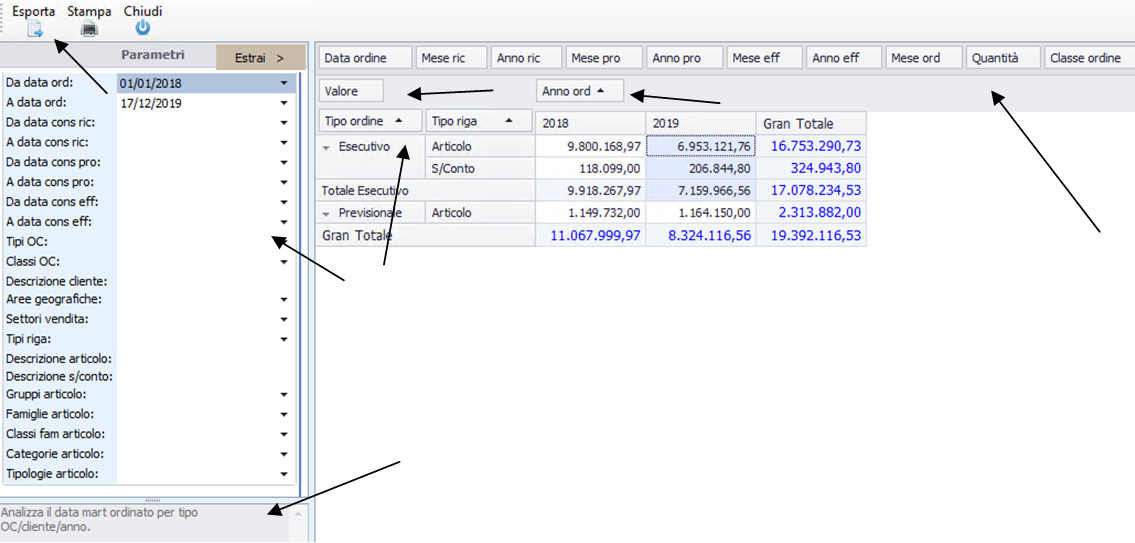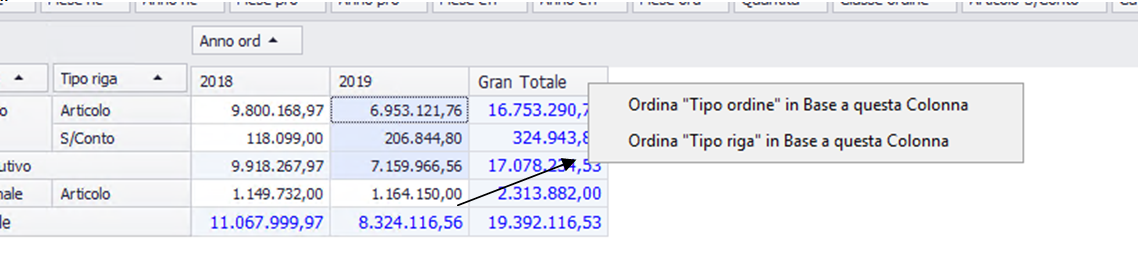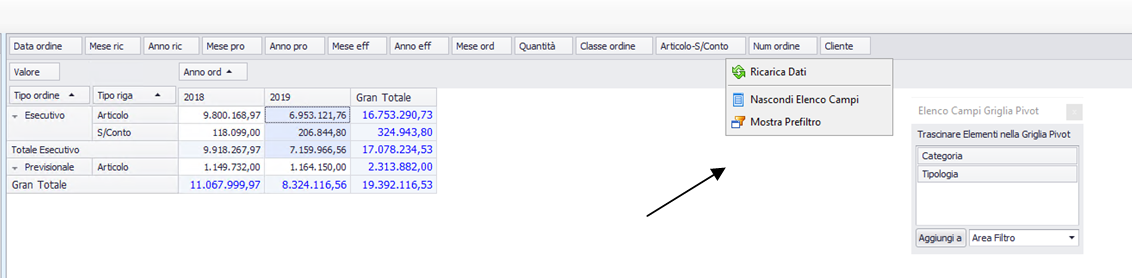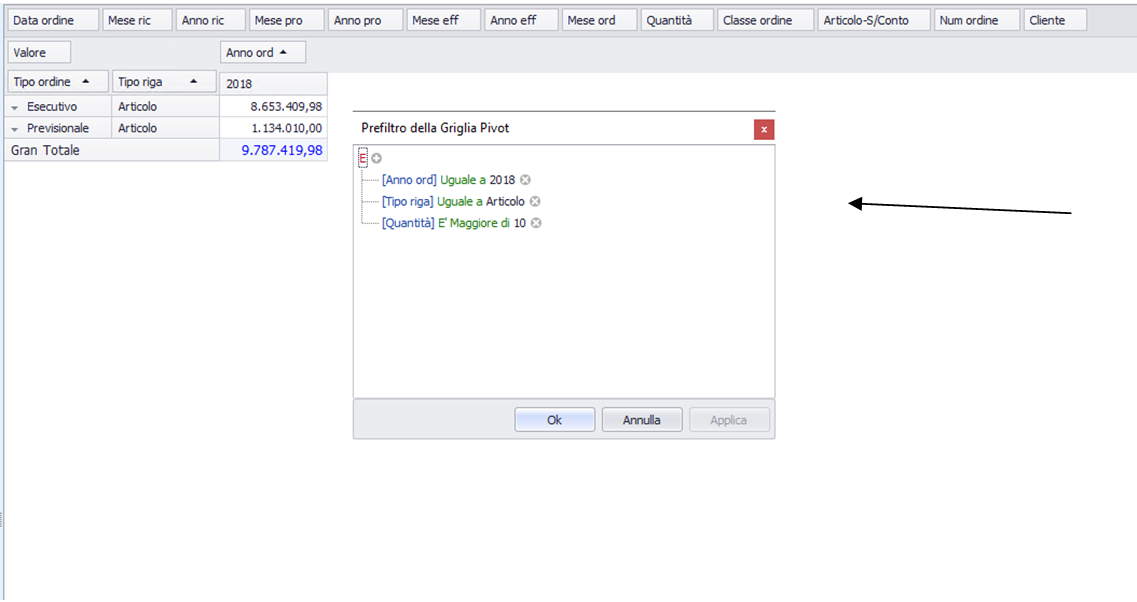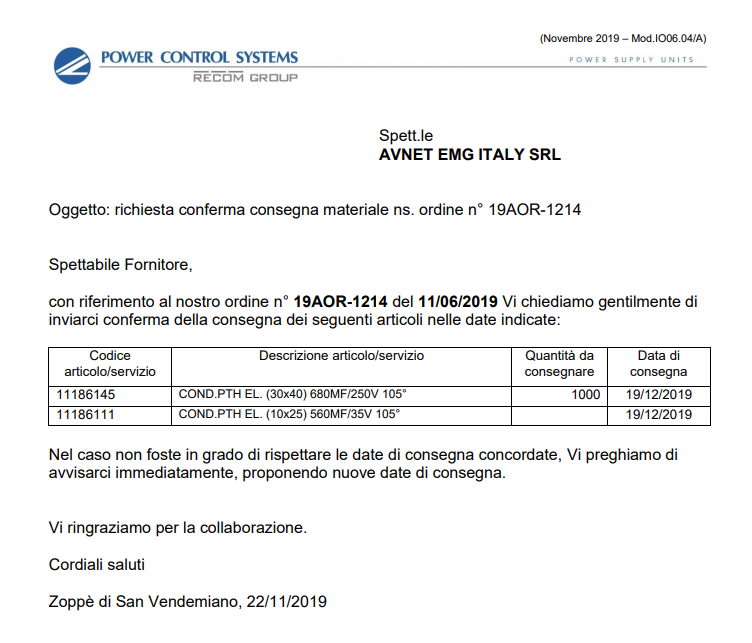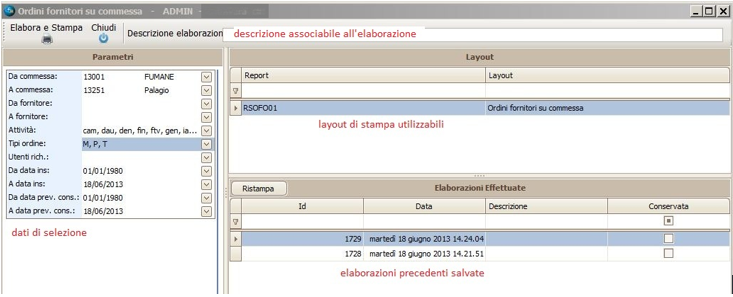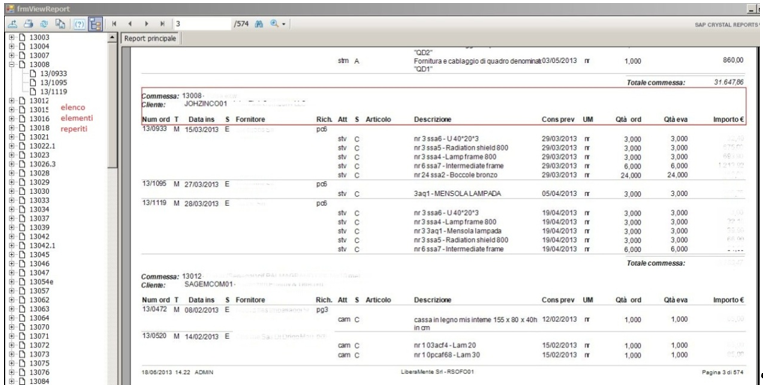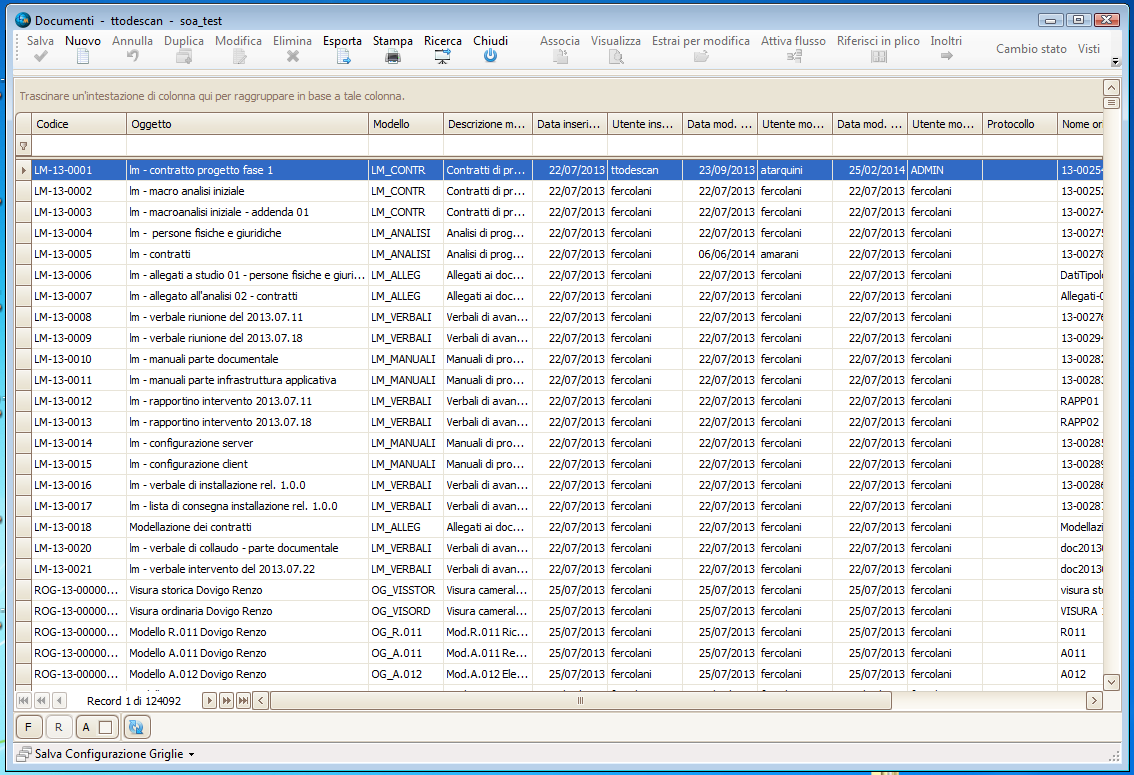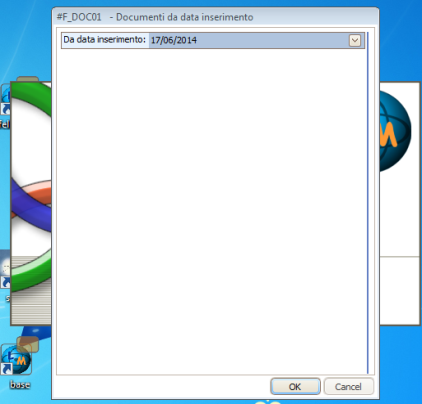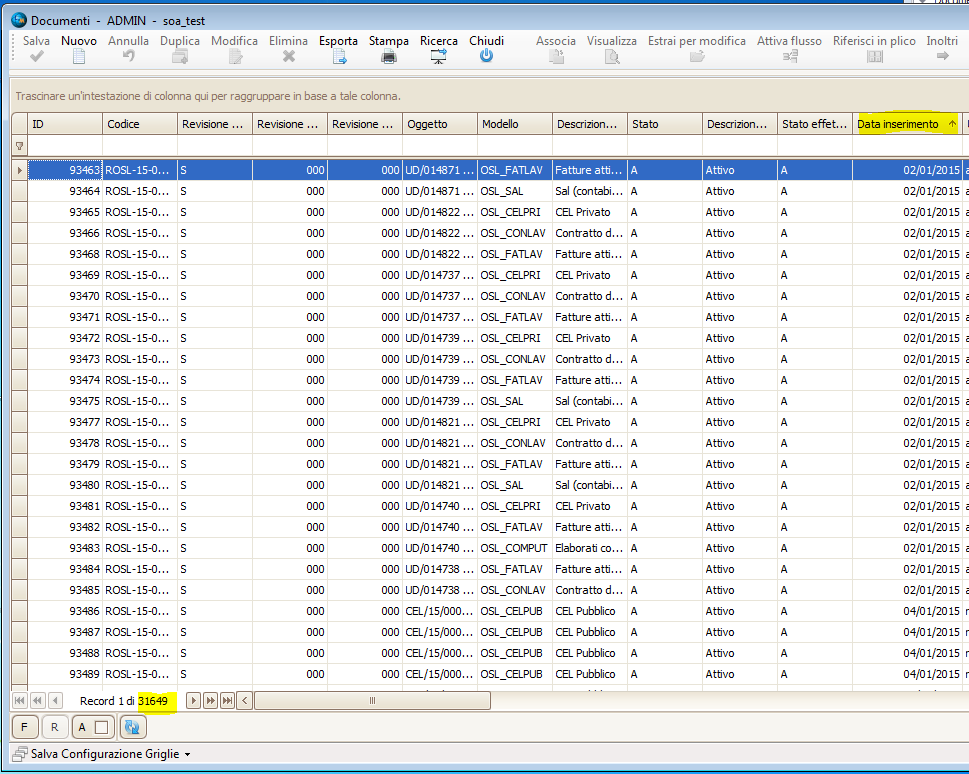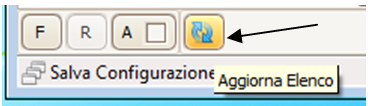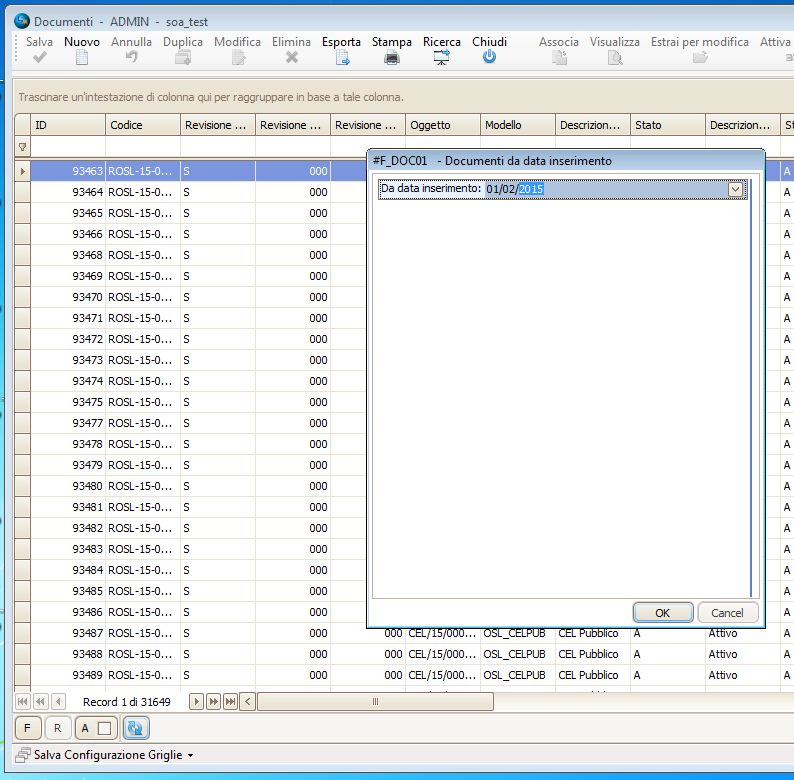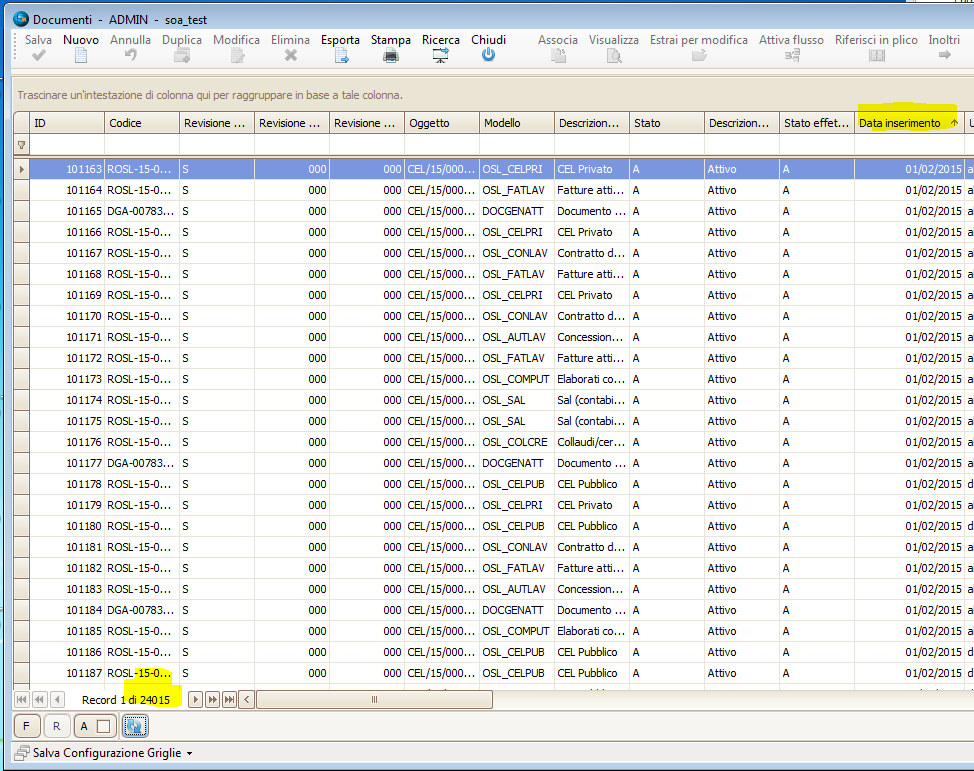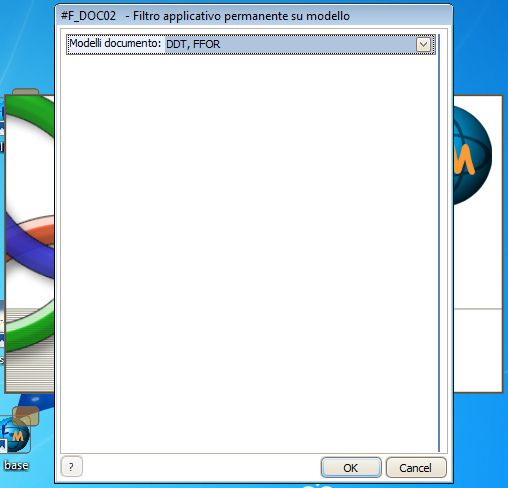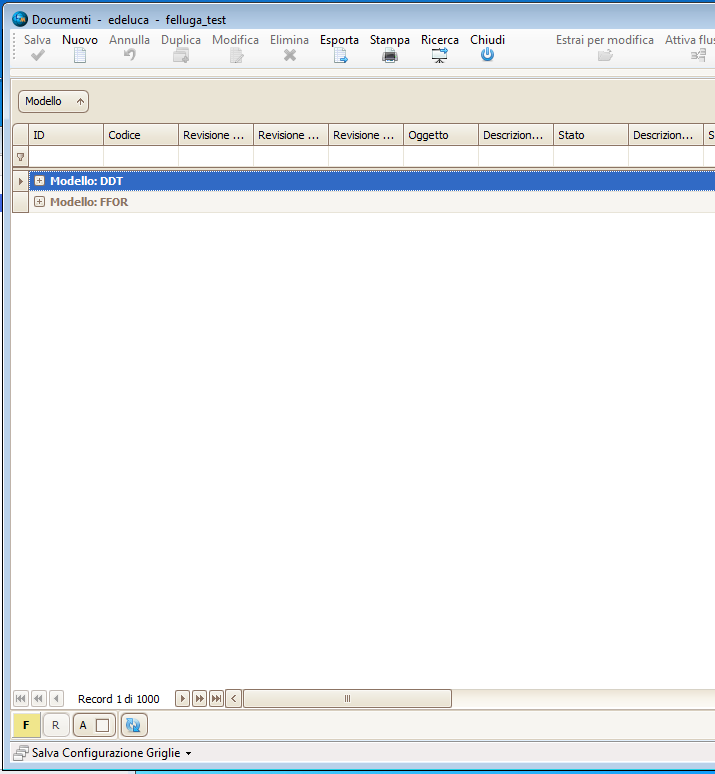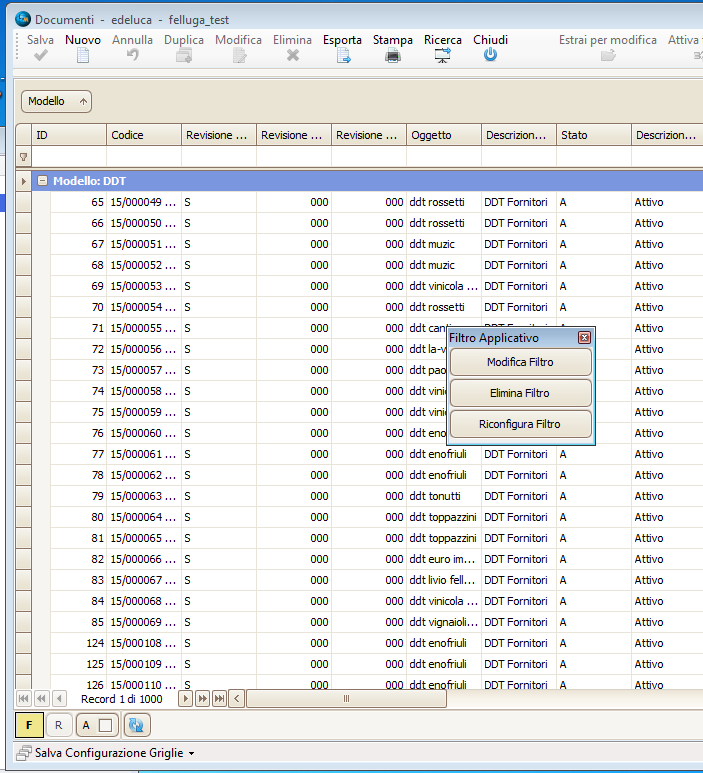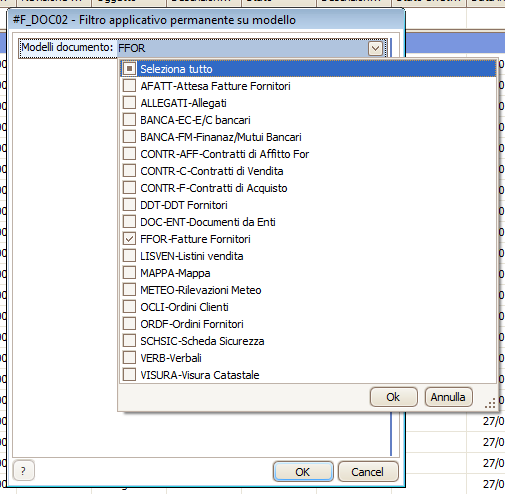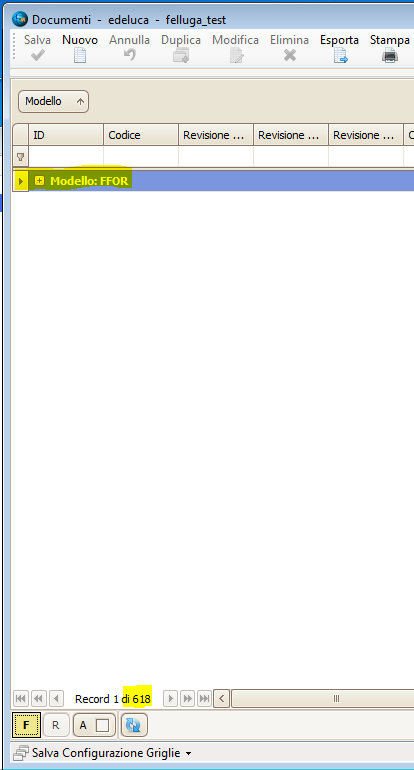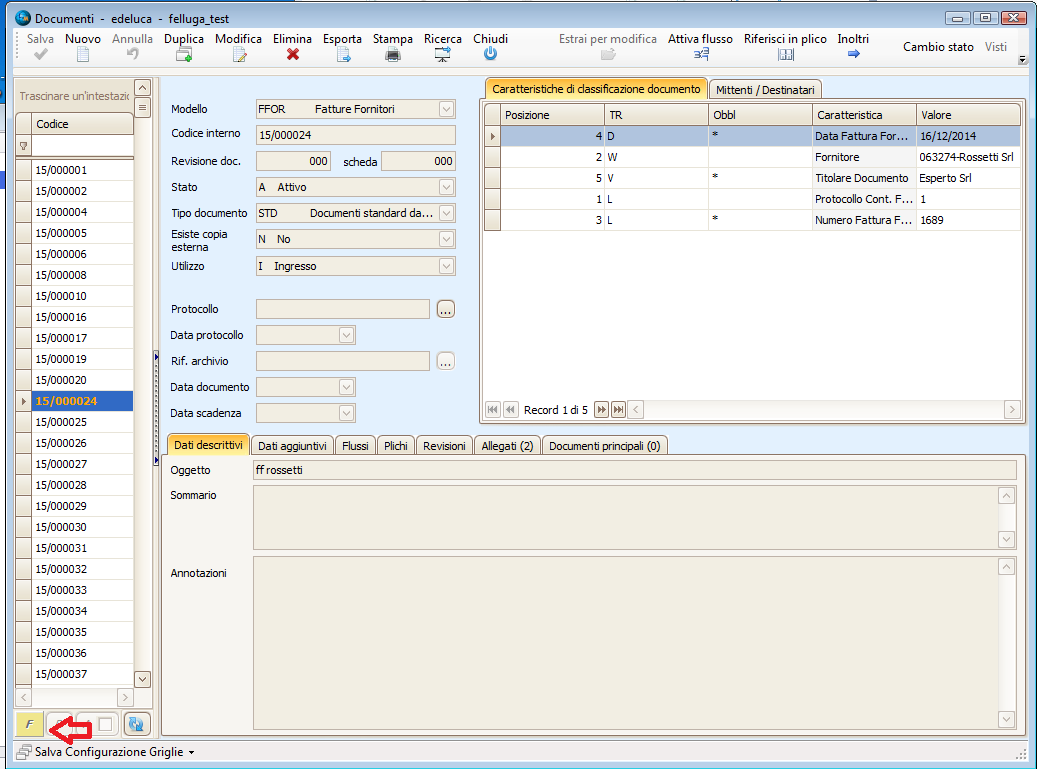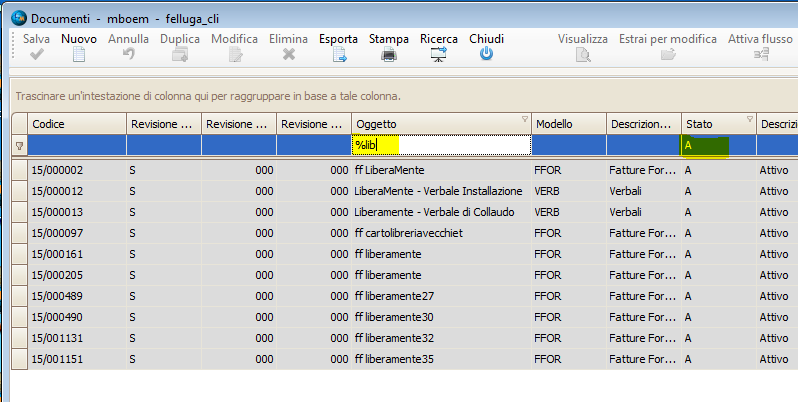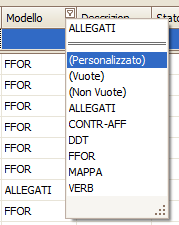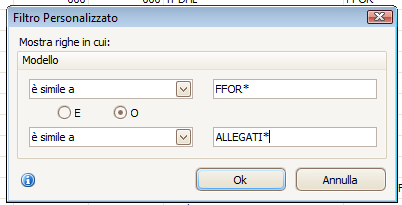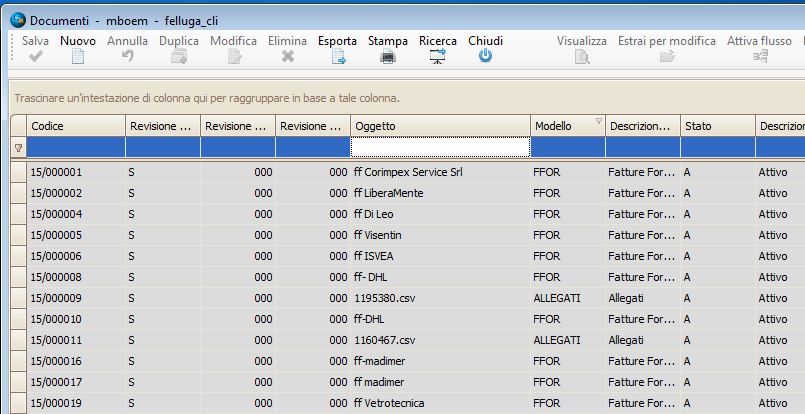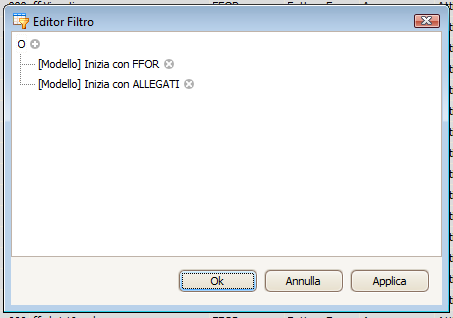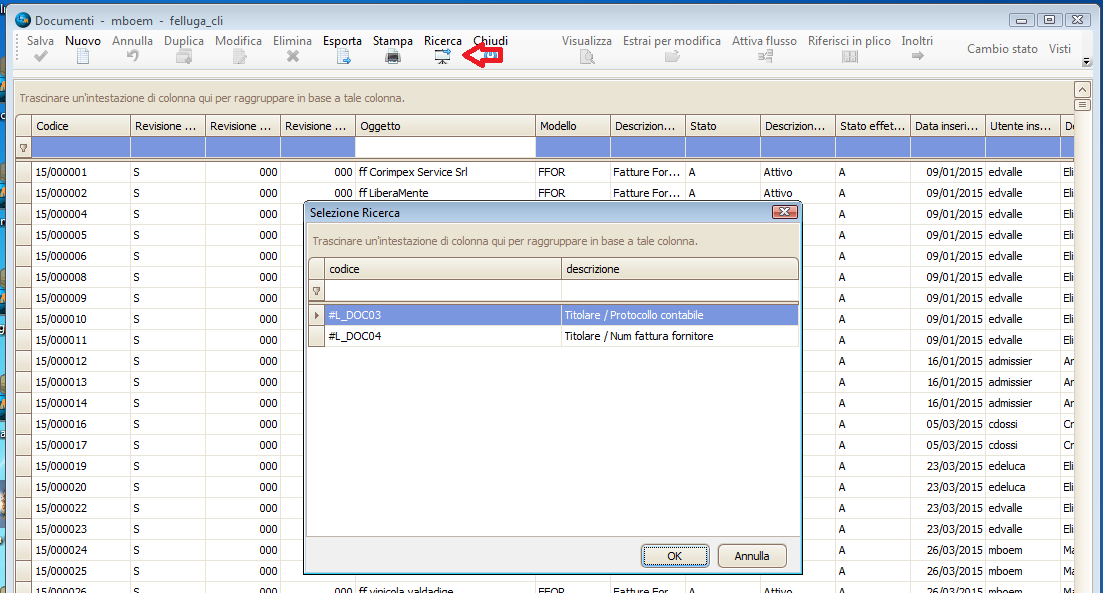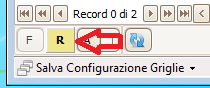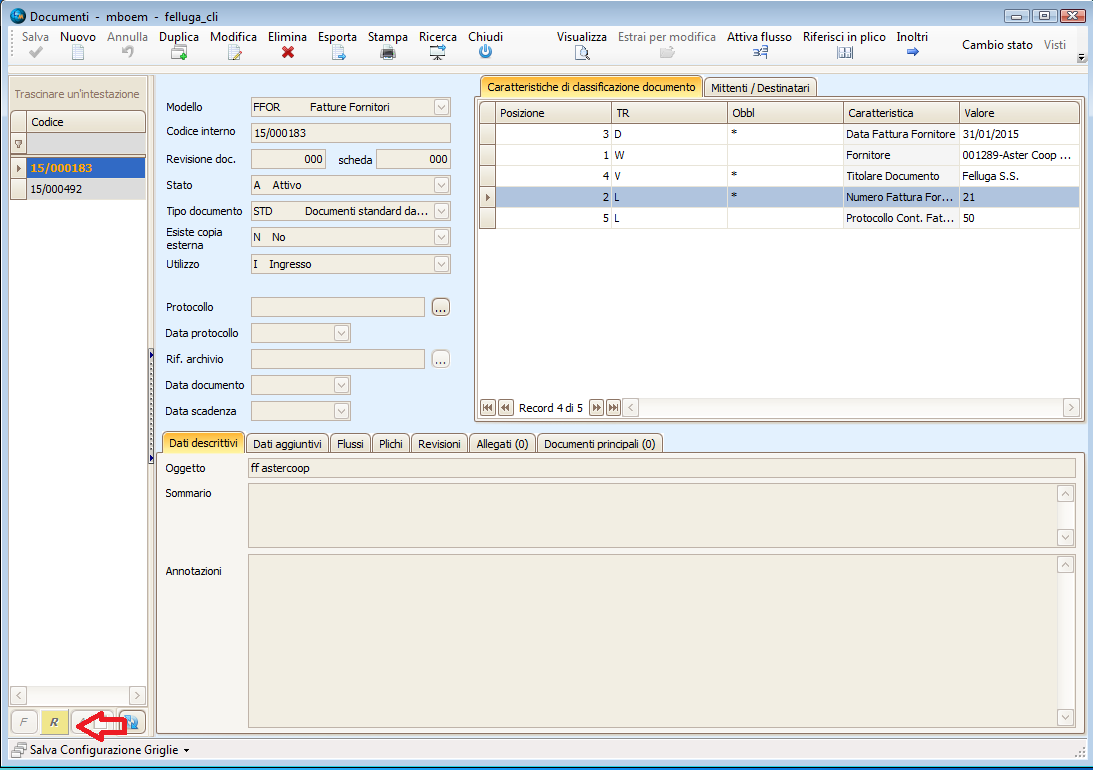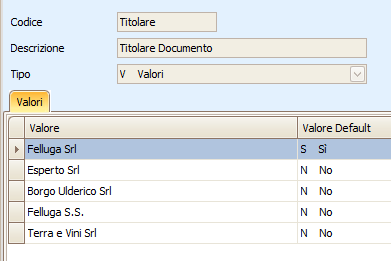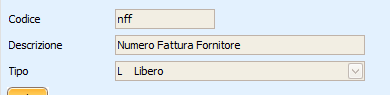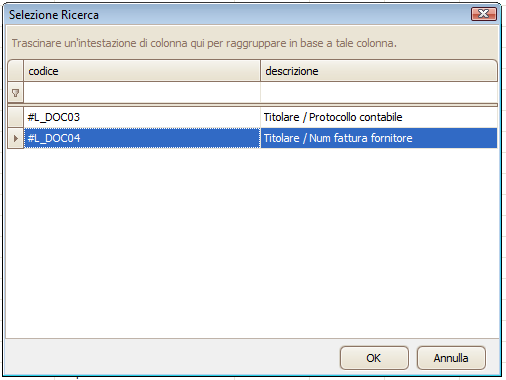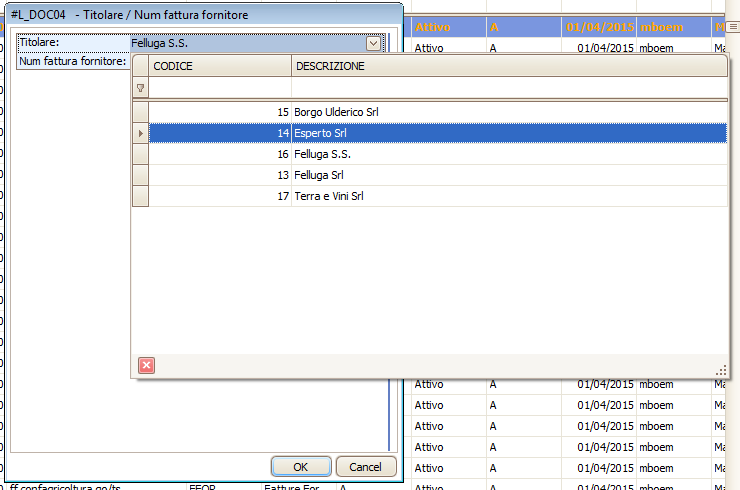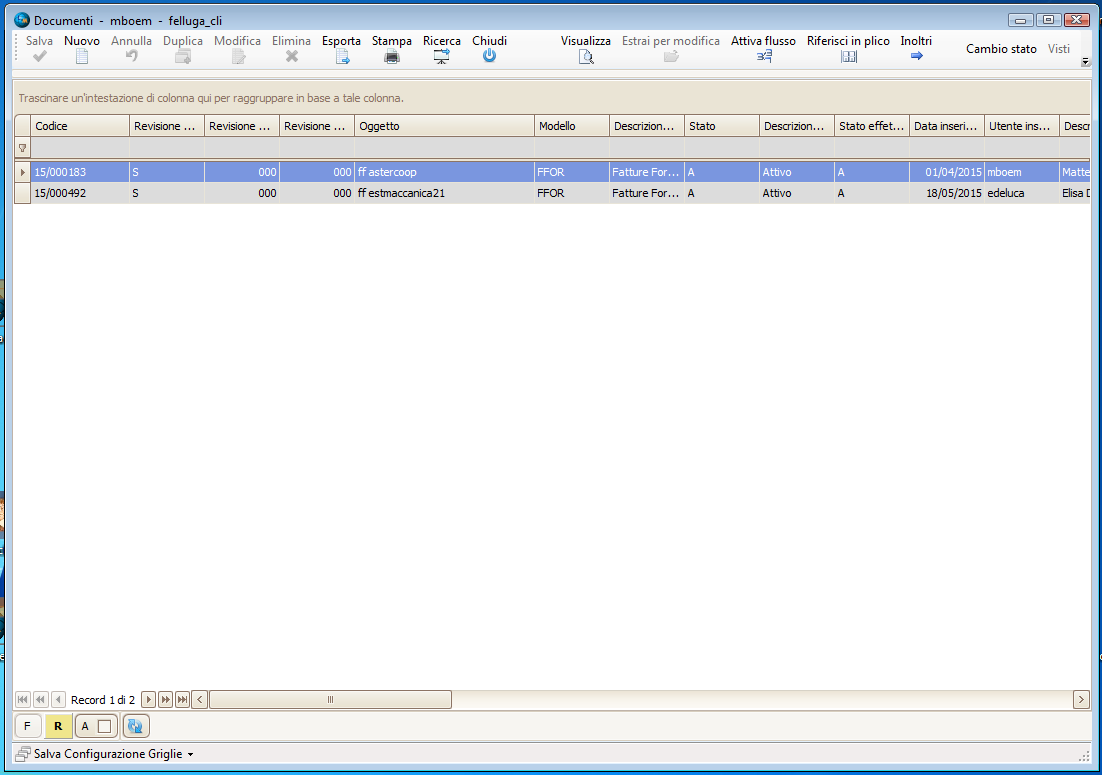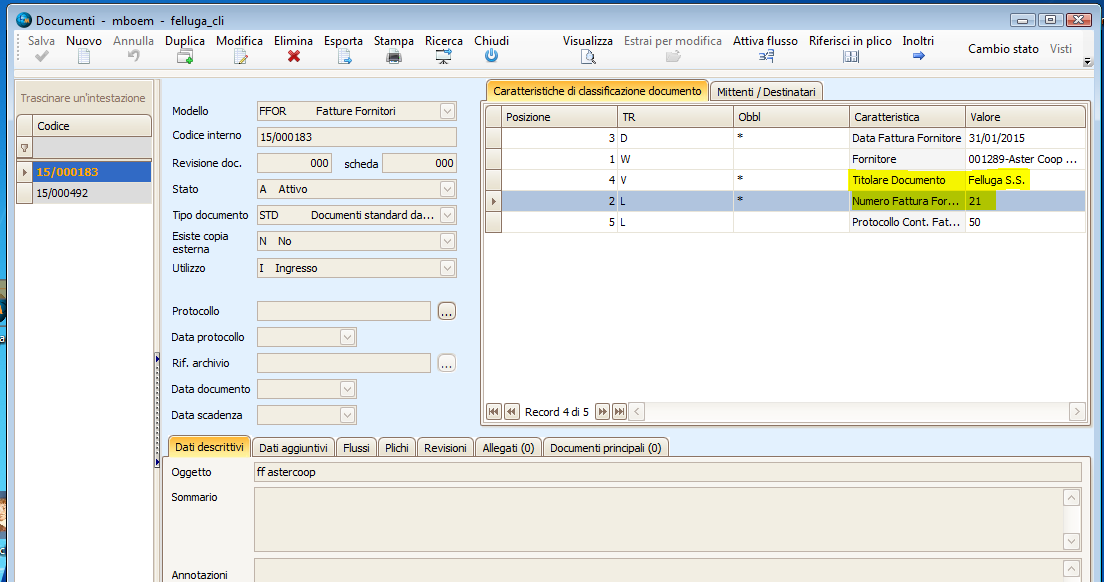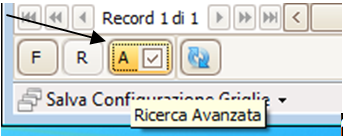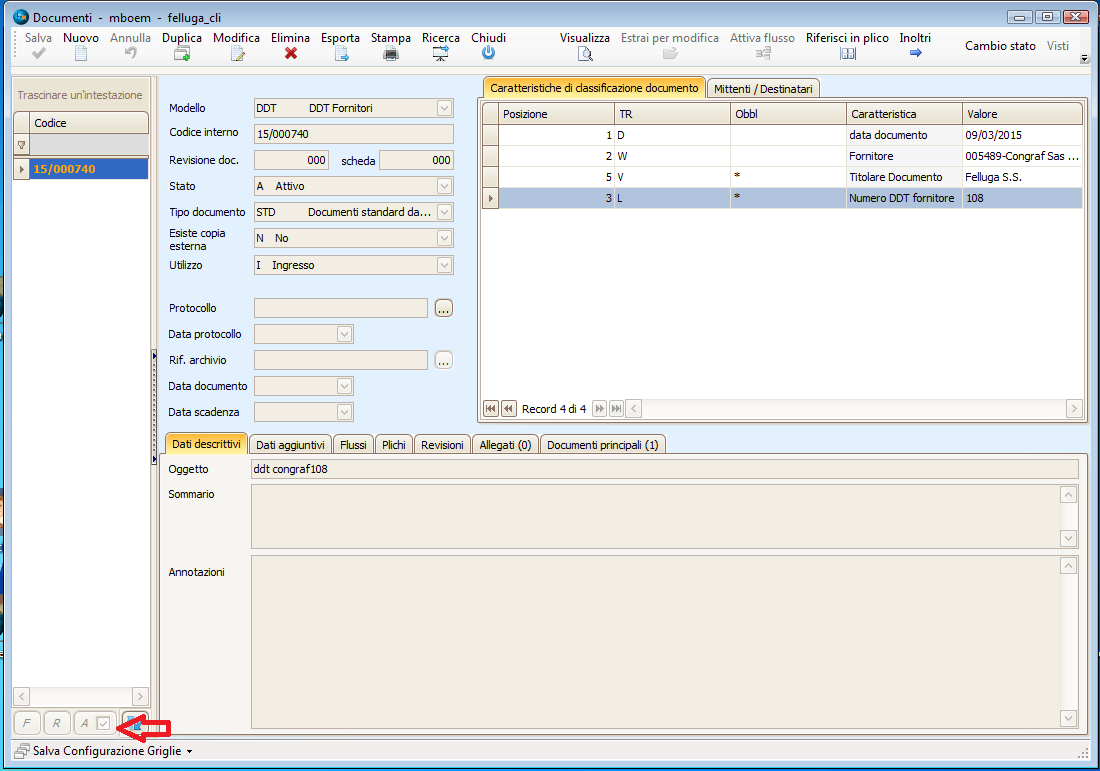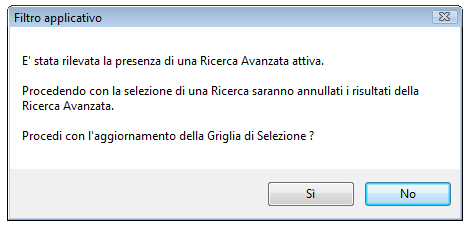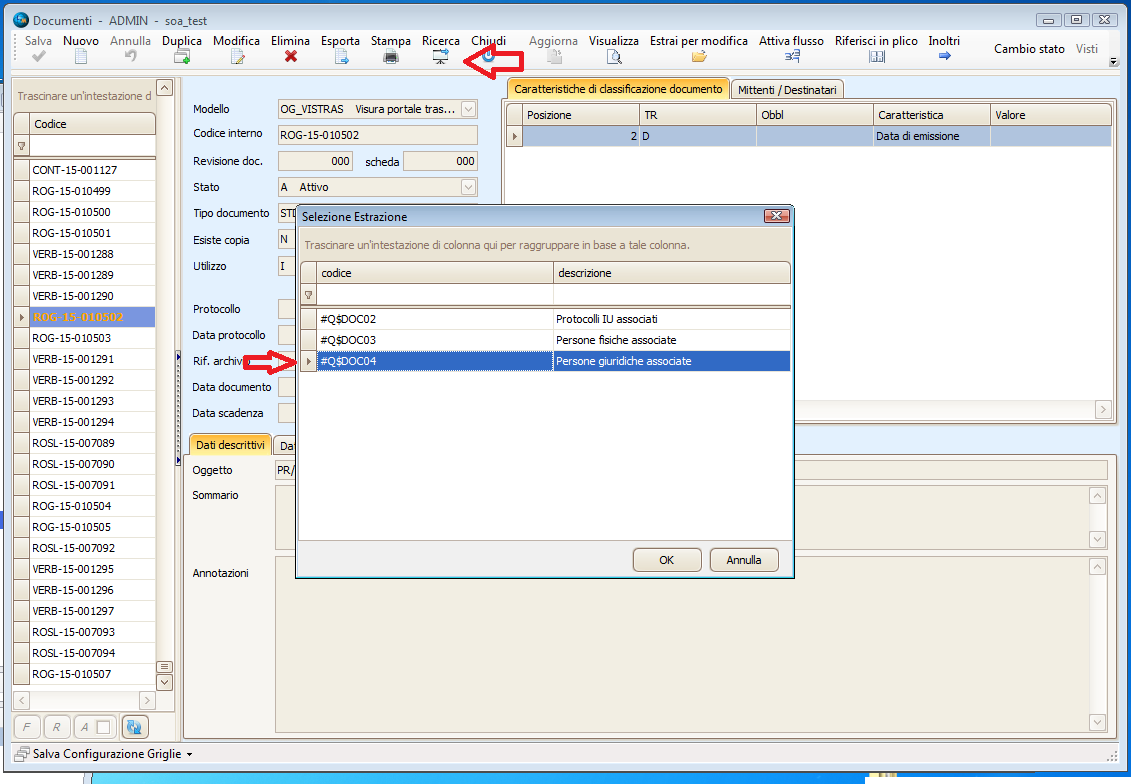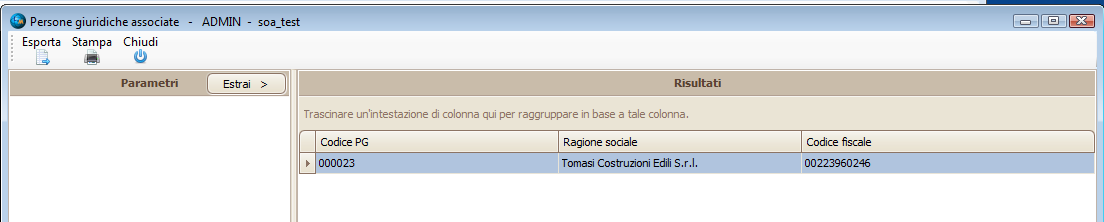2 Interfaccia utente¶
Manuale operativo per utente generico
Versione 3 del 21/3/2020
2.1 Utilizzo Applicazioni¶
Questa parte è rivolta ad un utente generico. I menu in cui sono specificate le varie funzioni sono quelli del menu standard; si ricorda che ogni utente/gruppo può avere menu personalizzati con tutte e sole le funzioni di suo interesse; inoltre l’accessibilità a maschere e campi qui è vista come totale; si ricorda che ogni utente/gruppo su alcuni archivi dedicati, può essere vincolato sull’acceso a campi/funzioni.
2.1.1 Postazione di lavoro¶
Si prevede per un uso della applicazione senza shift (cursori automatici) di maschere l’utilizzo minimo di un video 3:4 da almeno 17” con almeno 1280x1024 punti di risoluzione. Si consigliano formati 16:9 almeno 1366x768 o maggiori e vivamente di avere un secondo monitor per la visualizzazione dei documenti. La postazione deve essere adeguatamente configurata e correttamente connessa in rete con il server di lavoro per non incorrere in pesanti rallentamenti dell’operatività.
2.1.2 Accesso al sistema¶
Viene fornita una maschera di “login” che qualifica l’operatore autorizzato.
2.1.4 Maschere di lavoro interattivo¶
2.1.4.1 Maschera archivi strutturati¶
Per gli archivi strutturati vi è la possibilità di fare ricerche su una griglia e gestire la singola entità in modalità tabulare
Il sistema propone una maschera di gestione suddivisa in due parti:
- La parte sinistra rappresenta l’area di ricerca. E’ quella che viene proposta nel momento in cui si attiva la gestione (tutta visibile, viene nascosta la parte destra). E’ gestita sempre in modalità griglia e rende disponibili tutti i valori presenti nell’archivio master.Per archivi particolarmente corposi sarà possibile prefiltrare su alcuni campi pre-determinati (date, codici commessa, eccetera). L’utente può:
- Filtrare su qualsiasi campo l’elenco
- Selezionare una qualsiasi riga per entrare nella gestione “analitica” della stessa (doppio clic sulla riga)
La selezione analitica apre la parte destra, caricando il dato in modalità tabulare, eventualmente suddiviso in più “sotto-tab” e/o griglie. La parte sinistra non si chiude del tutto, ma lascia visibile la prima colonna della griglia. In questo modo si ha a disposizione sia l’elenco (su cui ti puoi muovere con Freccia-su, Freccia-giù o semplicemente puntando il record con il mouse) sia il dato analitico (sempre caricato con doppio clic sulla griglia di sinistra).
Si può sempre riaprire completamente la griglia di ricerca e rifiltrare i dati.
Si possono sulla griglia di ricerca e ridimensionare le colonne in modo da lasciare lo spazio che interessa. Si possono spostare le colonne in modo che la prima (quella visibile sempre) sia quella più significativa per l’utente. Si possono accendere /spegnere le colonne. Il profilo di ogni griglia di ricerca è personalizzabile per utente.
I comandi disponibili sull’area di ricerca (parte sinistra) sono “applica filtro”, “seleziona record” (doppio clic o INVIO), “esci”, oltre ai normali comandi di spostamento Freccia-su, Freccia-giù, Pagina-su, Pagina-giù.
Sulla area di gestione (parte destra) i comandi disponibili sono “inserisci”, “modifica”, “elimina”, “duplica”, “salva”. L’utente senza privilegi d’azione ha questi comandi inaccessibili.
E’ previsto anche un comando “stampa” che aggancia report previsti sulla maschera di gestione
E’ previsto un comando esporta (dall’area di ricerca), che trasporta tutta la griglia selezionata in Excel.
E’ possibile fare ordinamenti e raggruppamenti su qualsiasi campo della griglia.
E’ possibile fare una ricerca avanzata sui campi delle sub-tab o griglie dell’archivio strutturato
Area ricerca
Area di ricerca – scelta colonne
Area ricerca – applicazione filtro
Area ricerca – esempio raggruppamento
2.1.4.1.1 Elaborazione su riga¶
La gestione di questi archivi è fatta direttamente sulla griglia di ricerca. Le funzioni sono analoghe.
2.1.4.1.2 Elaborazione puntuale¶
Sono gli interattivi che permettono la gestione di un singolo oggetto, semplice o complesso. Per esempio saranno utilizzati per la definizione delle anagrafiche delle Aziende, dei modelli di attestazione, delle attestazioni, dei contratti, ecc.
Sia contraddistingue per l’avere una griglia che presenta tutti gli elementi, su cui l’utente può effettuare ricerche, ordinamenti, raggruppamenti.
E’ possibile selezionare le colonne visibili e la loro disposizione. Cambiamenti di disposizione/visibilità possono essere salvati per singolo utente. (opzione “Salva configurazione griglia” in basso a sinistra)
I dati presentati sulla griglia possono essere esportati su fogli Excel (opzione Esporta)
E’ possibile “prefiltrare” la griglia di accesso, tramite un filtro configurabile per utente, che può essere gestito e/o rimosso con il tasto “F” in basso a destra. A livello amministratore il filtro non è altro che un’opportuna query configurabile (si veda paragrafo relativo) di tipo “F” che viene associata alla funzione su cui poi deve operare. Ad esempio possono essere presentate solo le Persone Fisiche “attive” e non presentate quelle non attive.
Modalità interazione: esempio di interfaccia di elaborazione puntuale - griglia di selezione
La griglia di accesso presenta solo i dati presenti nel record principale del dato logico presentato. I campi collegati con questo a “detail” (griglie) sono accessibili tramite l’opzione “ricerca avanzata” (barra in basso nella maschera)
Modalità interazione: esempio di ricerca avanzata
Dalla griglia di selezione si può selezionare un elemento, che sarà presentato analiticamente nel suo dettaglio. Da qui l’elemento può essere completamente gestito attraverso le azioni standard (inserimento/inserimento per duplicazione/modifica/eliminazione) e attraverso comandi propri del contesto.
Modalità interazione: esempio di interfaccia di elaborazione puntuale - anagrafica semplice
I dati possono essere organizzati in modo articolato, su TAB differenti, con dettagli molteplici, totalizzatori. Ogni griglia di dettaglio presente sulla porzione analitica mette a disposizione, oltre ai comandi per la modifica delle righe, tutte le primitive di ordinamento/filtro/raggruppamento dei dati viste nella griglia di ricerca.
Modalità interazione: esempio di interfaccia di elaborazione puntuale - anagrafica complessa
Modalità interazione: esempio di interfaccia di elaborazione puntuale - anagrafica complessa
Modalità interazione: esempio di interfaccia di elaborazione puntuale - anagrafica complessa
2.1.4.2 Elaborazione massiva¶
Sono gli interattivi che permettono di applicare modifiche complessive ad un insieme di elementi selezionati dall’utente. Presentano i dati in righe, permettono la selezione multipla (puntuale o massiva) degli elementi da modificare, le definizione del valore da applicare a ciascun campo modificabile ed infine il salvataggio delle modifiche.
Modalità interazione: esempio di interfaccia di elaborazione massiva
2.1.5 Interrogazioni e analisi¶
2.1.5.1 Query configurabili¶
Le query configurabili permettono di interrogare il sistema per estrarre dei dati di sintesi o elementi che corrispondono a particolari condizioni. All’utente sarà proposto un selettore attraverso cui specificherà i dettagli della richiesta (i cosiddetti parametri di lancio della query). Si preme il tasto “estrai” ed il sistema reperisce i risultati ed espone in maniera tabellare l’elenco degli elementi che soddisfano la richiesta. Da ciascuna riga sarà possibile, se previsto, accedere al programma di gestione analitica dell’elemento o ad altre funzioni predisposte.
Esempio di query configurabile – accesso da menu, selettore, pulsante estrai e risultato corrispondente
Sono a volte presenti dei totalizzatori di colonna e sempre il numero di record estratti.
Esempio di query configurabile – totalizzatore e numero record estratti
Il comando di testa “esporta” permette di esportare i risultati in un file Excel, mentre la barra verticale ospita una breve descrizione delle query, per facilitarne l’uso
Esempio di query configurabile – descrizione ed esportazione
E’ possibile raggruppare i campi, anche in maniera gerarchica, trascinando i nomi delle colonne nell’apposito spazio. Se ci sono totalizzatori questi “parzializzano” i risultati sui raggruppamenti.
Esempio di query configurabile – raggruppamenti
E’ possibile attivare tramite tasto destro comandi standard, ad esempio ”Conteggio” o “Somma”.
Esempio di query configurabile – comandi tasto destro su raggruppamenti
Esempio di query configurabile – risultati parzializzati di conteggio
E’ possibile tramite il pulsante “+” espandere un raggruppamento
Esempio di query configurabile – espansione singola sezione
E’ possibile tramite “tasto destro” sulla parte in cui è presente il raggruppamento attivare comandi “complessivi” di espansione/compressione dei gruppi
Esempio di query configurabile – espansione totale
E’ possibile ordinare per una colonna, rimovere o aggiungere colonne, usare un editor di filtro “evoluto” che permette selezioni multiple.
Esempio di query configurabile – comandi
E’ possibile, dopo azioni di ordinamento o selezione di colonne, salvare la specifica configurazione dell’”output”. La query verrà sempre richiamata con quello specifico “settaggio” sino a che la configrazione non verrà o sovrascritta o eliminata.
Esempio di query configurabile – salvataggio configurazione
Nelle query con molti campi si attiva uno “scorrimento orizzontale” che permette di analizzare tutta la griglia
Esempio di query configurabile – scorrimento orizzontale
2.1.5.2 Pivot configurabili¶
Le pivot sono particolari Query che espongono l’output sotto forma di “pivot” configurabile dall’utente.
Esempio query pivot – modalità di interazione
Permette un’analisi con modalità molto simi alle tabelle Pivot di Excel.
- Nel riquadro a sinistra in alto sono presenti i parametri che limitano l’estrazione dei dati
- Nel riquadro a sinistra in basso sono presenti brevi note descrittive per l’utente
- Nella prima riga sono elencate tutte le dimensioni e le misure disponibili
- Nella seconda riga sono identificate le misure usate
- Sopra la pivot sono identificate le dimensioni orizzontali usate (l’ordine identifica la gerarchia)
- A fianco della pivot sono identificate le misure verticali usate (l’ordine identifica la gerarchia)
E’ possibile con l’apposito comando di testa esportare il risultato su Excel
Esempio query pivot – modalità di ordinamento
E’ possibile tramite il ”tasto destro” utilizzare funzioni di ordinamento.
Esempio query pivot – modalità di interazione
E’ possibile con opzioni “tasto destro” e poi di “trascinamento” nascondere o richiamare dimensioni o misure.
Esempio query pivot – modalità di filtraggio
Dettaglio query pivot – modalità di filtraggio
Oltre ai filtri previsti nei parametri, è possibile filtrare per tutte le dimensioni o misure, in modo da vedere dei “sottoinsiemi” del set di partenza. Per eliminare il filtro è sufficiente desettare o cancellare l’espressione di filtro che compare in basso a sinistra
2.1.5.3 Stampe configurabili¶
Le stampe configurabili permettono di generare automaticamente dei documenti in formato Word a partire da template di documento predefiniti, ed un set di dati da cui prelevare le informazioni che vanno a sostituire i segnaposto definiti all’interno del documento.
Modalità interazione: esempio di output di stampa configurata
2.1.5.4 Report configurabili¶
I report permettono di interrogare il sistema ed estrarre dei dati di sintesi o elementi che corrispondono a particolari condizioni già formattati per la stampa. All’utente sarà proposto un selettore attraverso cui specificherà i dettagli della richiesta. L’esito è l’elenco degli elementi che soddisfano la richiesta, visualizzato in anteprima di stampa e impaginato.
Modalità interazione: esempio di lanciatore di report
Modalità interazione: esempio di output del report
2.1.5.5 Modalità d’analisi¶
Il sistema prevede sostanzialmente quattro meccanismi di analisi dei dati:
- tramite query
- tramite pivot
- tramite stampe parametriche
- tramite report configurabili
Le analisi sono configurate su richiesta dell’utenza dal responsabile di progetto e rese disponibili o da menu o da tramite opportuni pulsanti. Permettono di definire anche le richieste di parametri (ad esempio intervallo date, codice commessa, eccetera) che poi il Sistema utilizza nell’analisi.
Le analisi disponibili nei vari blocchi funzionali non sono qui dettagliatamente descritte in quanto configurate su specifiche richieste dell’utenza e comunque modificabili, aggiornabili o aumentabili a piacere nel tempo. Per i dettagli si vedano i paragrafi Query e stampe configurabili della parte tecnica
Query, pivot e stampe parametriche sono attivabili da menu oppure in maniera “diretta” da appositi pulsanti disponibili sulle maschere o tramite l’opzione “tasto destro”. In questo caso l’esecuzione è “contestuale”, cioè, in conformità con come è configurata la query, la pivot la stampa, permette di fare riferimento all’elemento selezionato sulla maschera.
Riguardo alle query o alle pivot, l’utente ha la possibilità di:
- definire, mediante una apposita query o pivot (descritta con il configuratore query) la funzione di analisi richiesta
- modificare la anagrafica query o pivot aggiungendo la possibilità di integrare la stessa all’interno di una maschera logica (associando la funzione applicativa in cui incorporarla)
- aggiungere l’elenco degli utenti autorizzati ad eseguire la query
La pressione del pulsante query o pivot carica una maschera intermedia con l’elenco delle query o pivot associate alla funzione applicativa, consentendo la possibilità di selezionarne una e verificando l’effettiva eseguibilità in base agli utenti autorizzati. Se la query o pivot è unica, viene attivata direttamente.
Alla selezione, viene attivata la query o pivot in modo analogo all’interprete query (si veda parte tecnica). Vengono richiesti tutti i parametri previsti e presentata la griglia dei risultati, nello stesso modo in cui opera quando viene eseguita da voce di menu (nell’esempio richiesto, è l’elenco delle commesse associate all’offerta). Oltre ai parametri presenti nella query o pivot, è reso disponibile un ulteriore parametro fisso il record selezionato nella maschera da cui la query o la pivot è stata attivata (nell’ esempio richiesto, è l’id della offerta selezionata).
In questo modo, viene data libertà totale all’utente di poter associare semplici analisi o estrazioni di informazioni associate, incorporando l’esecuzione delle stesse all’interno di ciascuna maschera di gestione.
Il comportamento dei report configurabili (Crystal) è analogo; al lancio viene attivato un report di Crystal
Riguardo alle stampe parametriche (modelli Word) il comportamento è simile, solo che attiva la procedura “stampa documenti” (si veda la parte tecnica per i dettagli). La soluzione consente all’utente la possibilità di:
- definire, mediante una apposito tipo stampa (descritto con l’interattivo di gestione delle stampe configurabili) la funzione di stampa richiesta
- modificare la anagrafica tipi stampe aggiungendo la possibilità di integrare la stessa all’interno di una maschera logica (associando la funzione applicativa in cui incorporarla)
- aggiungere l’elenco degli utenti autorizzati ad eseguire la stampa
La pressione del pulsante “Stampa” già presente in ciascun progetto caricherà una maschera intermedia con l’elenco delle stampe associate alla funzione applicativa, consentendo la possibilità di selezionarne una e verificando l’effettiva eseguibilità in base agli utenti autorizzati. Se la stampa è unica, verrà attivata direttamente.
Alla selezione, viene attivata la stampa in modo analogo al meccanismo di attivazione presente sulle righe documenti stampa. Vengono richiesti tutti i parametri previsti, valorizzati i segnalibri presenti sul modello di stampa e attivata la stampa, nello stesso modo in cui attualmente opera (aprendo il documento generato con Word o con PDF a seconda della modificabilità dello stesso). L’utente potrà indirizzare l’output su una stampante a suo piacere tra quelle disponibili sulla sua postazione di lavoro.
In questo modo, viene data libertà totale all’utente di poter associare semplici analisi o estrazioni di informazioni associate, incorporando l’esecuzione delle stesse all’interno di ciascuna maschera di gestione.
2.2 Filtri e ricerche avanzate¶
Vengono qui descritti i filtri e le ricerche più avanzate.
Una funzione che gestisce un qualsiasi archivio dati alla sua apertura presenta le principali informazioni contenute nell’archivio interessato, in modalità griglia. Ad esempio, l’apertura della voce di menu «Documenti» si presenta in questo modo:
- la selezione viene effettuata prima del caricamento della griglia principale (quindi, prima che i dati vengano presentati all’utente)
- la selezione viene effettuata dopo il caricamento della griglia principale
Normalmente l’intervento di definizione/modifica delle configurazioni necessarie per attivare queste modalità di comportamento è effettuato dal responsabile EDP o direttamente dal personale tecnico Liberamente, in quanto richiede una specifica conoscenza della base dati e del linguaggio SQL.
2.2.1 Filtri di caricamento griglia principale¶
Le modalità di selezione disponibili sono tre, applicate nella sequenza qui descritta:
- selezione fissa applicata su una funzione
- selezione configurabile «filtro applicativo iniziale»
- selezione configurabile «filtro applicativo permanente»
2.2.1.1 Selezione fissa applicata su una funzione¶
2.2.1.2 Selezione configurabile «filtro applicativo iniziale»¶
Si tratta di una funzionalità che ha l’obiettivo di fornire all’utente un metodo interattivo, applicato all’apertura di una funzione, per poter ulteriormente selezionare le informazioni prima che le stesse vengano caricate sulla griglia, normalmente per non appesantire il caricamento inziale. Questa ricerca usualmente ha dei parametri che vengono richiesti interattivamente all’utente.
Vediamo un esempio applicativo, che si appoggia alla funzione «Documenti», in cui abbiamo definito un «filtro applicativo iniziale» che limita la presentazione dei documenti in base alla data di inserimento degli stessi e la data è un parametro richiesto all’utente (di default proponiamo i documenti inseriti nell’ultimo anno):
All’apertura della funzione documenti la maschera si presenta così:
L’utente può intervenire, modificando la data. Alla conferma i dati presentati saranno limitati in base al valore fornito sul parametro «da data inserimento» (ad esempio, portandolo al 01/01/2015) si vedranno solo i documenti inseriti dopo tale data.
Il «filtro applicativo iniziale» viene attivato:
all’apertura della funzione
all’aggiornamento dell’elenco della griglia principale (il pulsante di riaggiornamento disponibile a piede griglia, ora sempre di dimensione fissa)
In questo secondo caso, verrà nuovamente presentata la maschera di richiesta parametri e, alla conferma, verrà riaggiornata la griglia con il nuovo limite (nell’esempio il primo febbraio 2015):
2.2.1.3 Selezione configurabile «filtro applicativo permanente»¶
I limiti forniti vengono mantenuti e riapplicati automaticamente alla successiva apertura. L’utente trova quindi i dati già «limitati» con i valori che ha definito la prima volta.
All’apertura della funzione documenti da parte di un utente dell’area AMM verrà automaticamente avviato il filtro applicativo permanente appena definito e, dato che richiede un parametro, esclusivamente alla prima apertura la maschera si presenterà così:
Se sono attive entrambe le modalità (filtro applicativo iniziale e filtro applicativo permanente) verranno prima richiesti i parametri del filtro applicativo iniziale, poi quelli del filtro applicativo permanente.
L’utente può intervenire, modificando il valore (aggiungendo e togliendo modelli). Alla conferma i dati presentati saranno limitati in base al valore fornito sul parametro «modelli documento». Se manteniamo i default proposti, la maschera presenterà solo documenti dei due modelli prestabiliti:
Contemporaneamente si accende il pulsante «F» posto in basso alla maschera.
questo evidenzia la presenza di un filtro applicativo permanente attivo.
Dal secondo accesso in poi alla funzione Documenti e sino a che l’utente non modifica le selezioni, i valori dei parametri forniti non verranno più richiesti e saranno automaticamente riapplicati all’apertura. Il pulsante «F» resterà acceso, a segnalare la presenza del filtro applicativo permanente attivo.
Per modificare o disabilitare il filtro applicativo permanente si agisce premendo il pulsante «F». Questa azione apre una mascherina di gestione con tre pulsanti:
Il pulsante «Modifica filtro» consente di riattualizzare i parametri del filtro applicativo permanente corrente. Premendolo, si riattiva la maschera dei parametri che è stata presentata la prima volta e con questa è possibile modificare i parametri stessi. Ad esempio, lasciando solo FFOR
e confermando, verranno presentati e memorizzati i nuovi valori forniti. Pertanto i documenti saranno limitati al solo modello FFOR e, alla riapertura della funzione documenti, verranno presentati solo questi:
Il pulsante «Elimina filtro» consente di annullare l’effetto del filtro applicativo permanente. Il pulsante «F» si disattiva. Alla successiva riapertura della funzione «Documenti», verrà rieffettuata la richiesta dei parametri, come se fosse la prima volta.
Il pulsante «Riconfigura filtro» ha senso solo se esistono più “filtri applicativi permanenti disponibili”. Questo consente di selezionare quale filtro applicativo scegliere (e di conseguenza i relativi parametri). In presenza di più filtri applicativi permanenti, la prima volta viene attivato il primo in ordine alfabetico.
2.2.2 Ricerche su griglia principale¶
In questo caso le modalità di selezione disponibili sono quattro:
- Ricerca interattiva diretta sui campi della griglia
- Ricerca configurabile «ricerca per limitazione dati»
- Ricerca cablata “ricerca avanzata”
- Ricerca configurabile sull’elemento puntato
I primi tre sono sostanzialmente dei filtri, ma operando a valle del caricamento della griglia li chiamiamo in questo documento “ricerche” perché vengono usate usualmente per “ricercare” elementi singoli. La presenza di una di queste modalità attive viene evidenziata sulla griglia principale modificando il colore del fondo da bianco a grigio. Premendo il pulsante di «Riaggiorna dati», tutte le selezioni attivate in questa modalità vengono annullate.
2.2.2.1 Ricerca interattiva diretta sui campi della griglia¶
E” la funzionalità standard della griglia, completamente sotto la gestione dell’utente. Consente di intervenire sulle singole colonne, potendo definire uno o più valori limite nella apposita riga di filtro (si noti la possibilità di definire il simbolo «%» (o asterisco) come «qualsiasi gruppo di caratteri», per poter effettuare ricerche all’interno di un testo:
Questa modalità ha una funzionalità di composizione semplificata (premendo sul simbolo «imbuto» sulla destra del campo) che fa vedere i valori possibili (similarmente ad Excel) o consente una definizione semplificata di un filtro composto (scegliendo la voce «Personalizzato»):
Si noti l’uso dell’asterisco in coda al valore, necessario per estrarre correttamente il dato:
Una volta attivato un filtro di griglia, lo stesso viene visualizzato in basso a sinistra. I diversi filtri usati nella stessa sessione di lavoro sono mantenuti e sono ri-selezionabili (nella lookup di scelta). Il filtro è disattivabile (mediante la casella di spunta relativa) o eliminabile (con il pulsante «X» rosso posto davanti allo stesso):
Esiste anche una modalità di definizione del filtro più articolata, disponibile mediante il pulsante «Modica filtro» posto in basso a destra, che consente una definizione del filtro di griglia più articolata:
2.2.2.2 Ricerca configurabile «ricerca per limitazione dati»¶
Queste ricerche sono utilizzabili dall’utente in modo esplicito, mediante il pulsante «Ricerca», in modalità «griglia completamente aperta»:
Questo evidenzia la presenza di una ricerca per limitazione dati attiva.
Per disabilitare una ricerca per limitazione dati si può:
- effettuare un’altra ricerca per limitazione dati
- premere il pulsante «R» (che ha l’effetto di annullare la ricerca per limitazione dati attiva)
- riaggiornare l’elenco (che ha l’effetto di annullare tutte le ricerche presenti)
Una “ricerca per limitazione dati” si può comporre con la “ricerca diretta sulla griglia”, ma non con la ricerca avanzata, quest’ultima si può usare in alternativa.
- una caratteristica «a valore» (nell’esempio l’azienda “Titolare” del documento)
- una caratteristica «libera» (nell’esempio il “numero fattura fornitore”)
Una volta scelta la ricerca per limitazione dati con il pulsante «Ricerca», come spiegato sopra,
verranno richiesti i parametri associati (si noti la lookup sul primo parametro)
Alla conferma, verranno filtrati i valori della griglia principale, evidenziando solo le righe documenti interessate. Fornendo ad es. il valore 21 nel «Num fattura fornitore» si presenterà questa griglia:
e selezionando il primo elemento si potrà verificare che le chiavi di ricerca sono state correttamente applicate:
2.2.2.3 Ricerca cablata “ricerca avanzata” (ove prevista)¶
La ricerca avanzata non è componibile con una ricerca per limitazione dati. Nel caso in cui sia attiva la ricerca avanzata e venga scelta una Ricerca per limitazione dati il sistema avvisa della presenza della ricerca avanzata attiva e chiede conferma per proseguire:
Per disabilitare una ricerca avanzata si può:
- effettuare un’altra ricerca avanzata
- scegliere e confermare una ricerca per limitazione dati (che si sostituisce alla ricerca avanzata)
- riaggiornare l’elenco (che ha l’effetto di annullare tutte le ricerche)
Una ricerca avanzata si può comporre con la ricerca per “filtro diretto sulla griglia”.
2.2.2.4 Ricerca configurabile sull’elemento puntato¶
Questa ricerca si differenzia dalle altre perché è visibile solo quando l’elemento puntato è selezionato e visibile (siamo nella modalità «griglia chiusa»). L’obiettivo è fornire facilmente all’utente ricerche di altre informazioni correlate al singolo elemento puntato ed eventualmente passare direttamente alla gestione delle altre informazioni.
L’utente seleziona la ricerca di suo interesse e questa ricava le informazioni relative (selezionando ad esempio la terza voce, vengono evidenziate le “persone giuridiche” cui è collegato il documento aperto)
A questo punto con “doppio click” sulla riga è possibile entrare nella gestione della Persona Giuridica trovata. Se sono agganciate informazioni multiple, il doppio click richiama una pop-up che chiede all’utente quale archivio vuole gestire.